如何让手机拍照显示时间 手机拍照怎么设置显示日期时间
日期: 来源:小麦安卓网
在日常生活中,手机拍照已经成为一种常见的记录方式,很多人在查看照片时常常会忘记拍摄的具体时间,特别是在一段时间之后。为了方便查看照片的时间信息,许多手机都提供了设置显示日期和时间的功能。接下来我们将介绍如何在手机拍照时设置显示日期和时间的方法。通过简单的操作,让您的照片更加清晰地记录下时间的痕迹。
手机拍照怎么设置显示日期时间
具体步骤:
1.在手机桌面找到“相机”单击
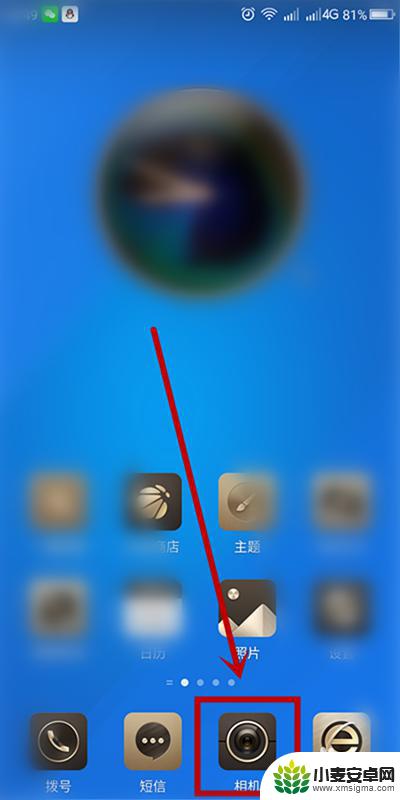
2.打开手机拍照界面,找到界面上方的功能按钮单击
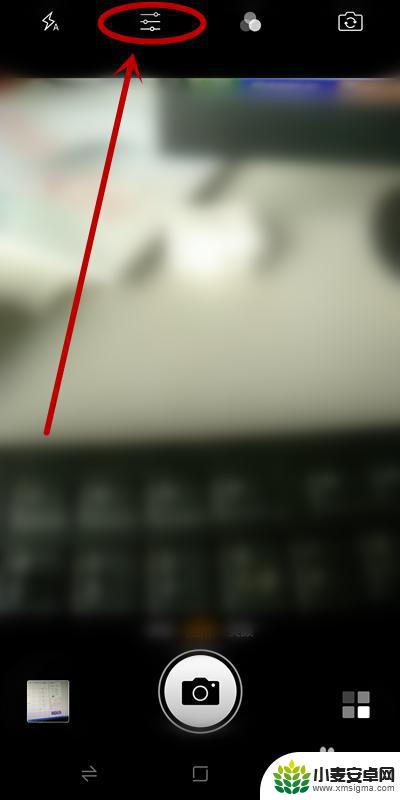
3.在弹出的选择对话框中选择“拍照设置”单击
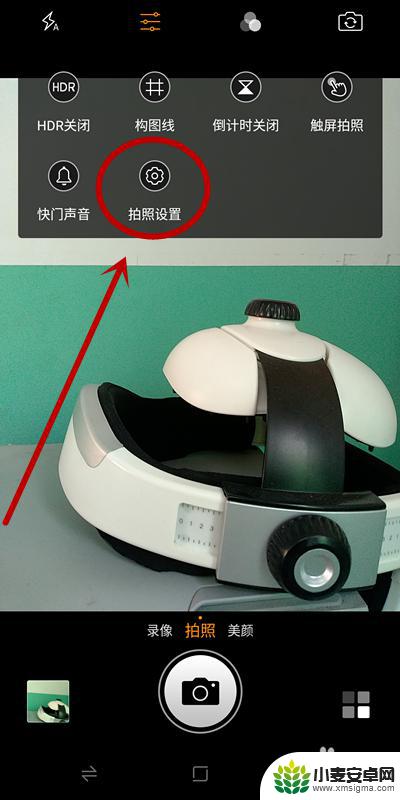
4.进入“拍照设置”页面,找到并单击“时间戳”,开启该功能
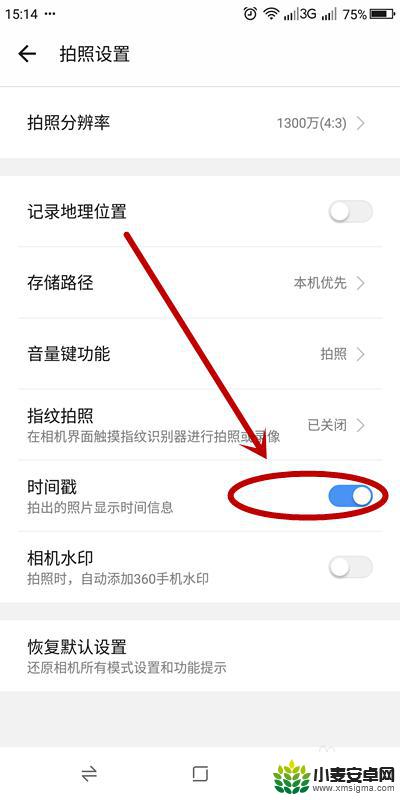
5.成功开启该功能以后,在拍摄的照片上就会留有日期时间的印记。方便我们把照片进行保存

6.如果对现有的时间模式不满意,可以在打开手机相机后,单击“更多模式”按钮

7.在打开的“更多模式”页面,单击“水印”
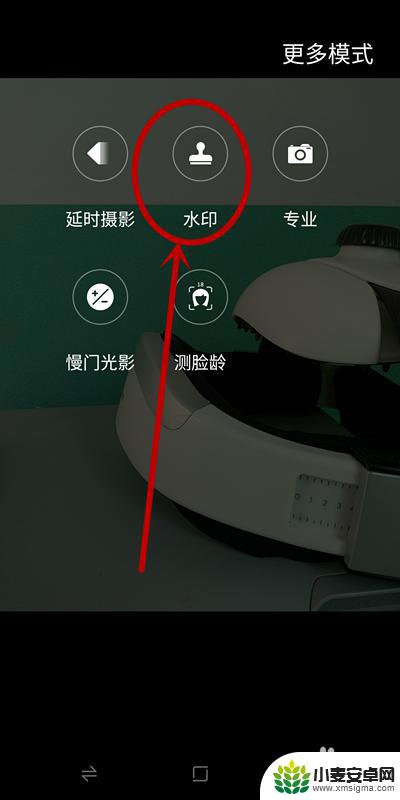
8.在“水印”中,单击下面的“印章”型按钮

9.在水印选项中,选择“时间”单击
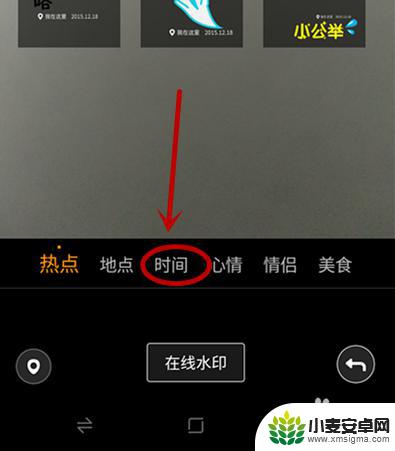
10.在呈现的时间格式类型中,选择自己满意的一种单击即可
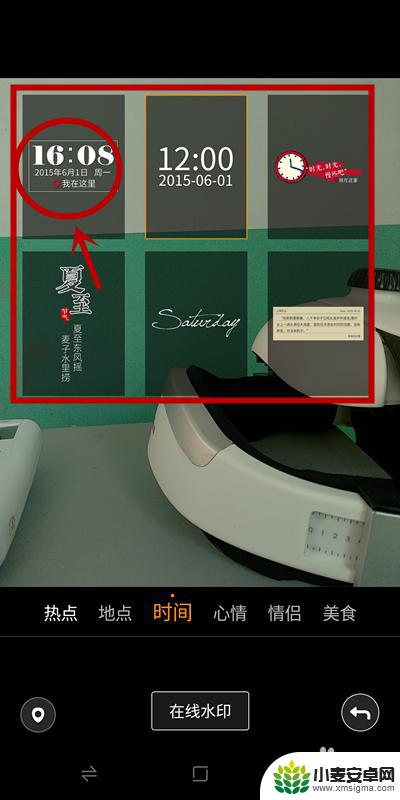
以上就是如何让手机拍照显示时间的全部内容,有出现这种现象的朋友们可以尝试以上方法来解决问题,希望对大家有所帮助。












